文章詳情頁
Win10恢復注冊表自動備份功能的方法
瀏覽:9日期:2022-09-16 18:23:55
相信不少朋友都知道了微軟方面已在最新版Win10(包括1803、1809、1903)中取消了注冊表自動備份機制,說是要減少磁盤的占用。不過,這一變化對于許多人來說是非常不習慣的。所以,小編今天就要來向大家介紹一下Win10恢復注冊表自動備份功能的方法。
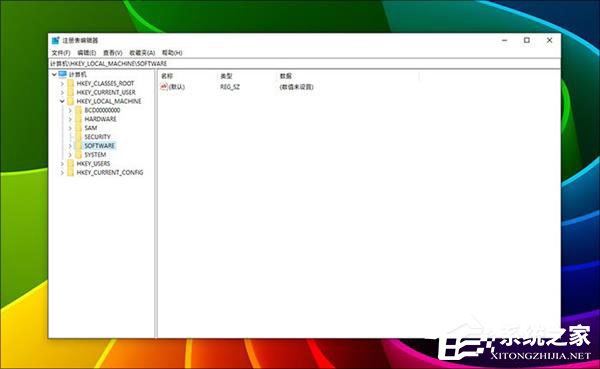
方法步驟
1、點擊Cortana搜索框,輸入“regedit”啟動注冊表編輯器(以管理員身份運行);
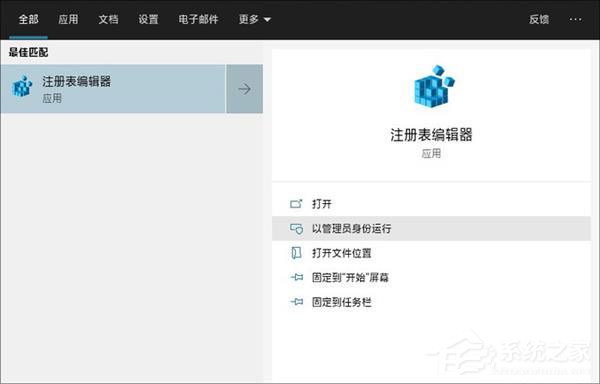
2、查找并展開以下路徑“計算機HKEY_LOCAL_MACHINESYSTEMCurrentControlSetControlSession ManagerConfiguration Manager”(可直接將路徑復制到注冊表編輯器中);
3、右擊窗格空白部分,選擇“新建DWORD(32位)值”,將新鍵值命名為“EnablePeriodicBackup”;
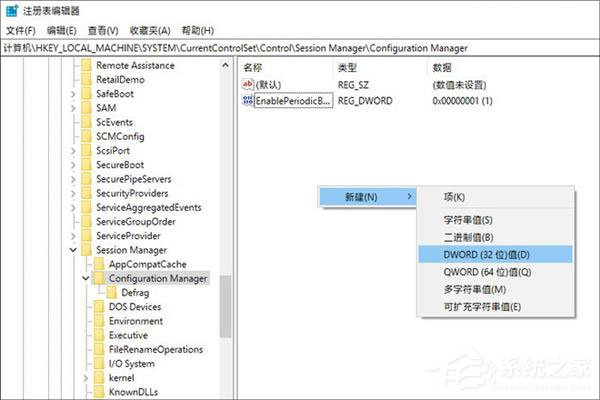
4、雙擊“EnablePeriodicBackup”,將其賦值為“1”;
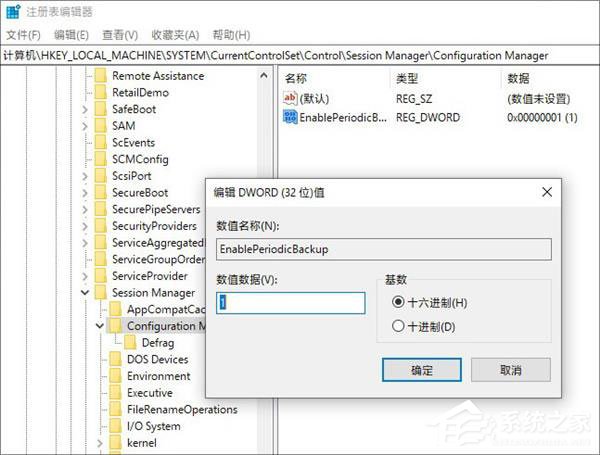
5、關閉注冊表編輯器,重新啟動電腦。重啟系統后,Windows 10會自動在每次開機時備份注冊表,通過“C:WindowsSystem32configRegBack”可以查看到最新版備份文件。
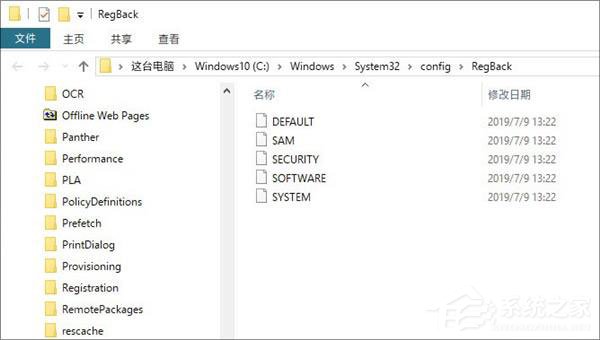
以上就是小編向大家介紹的Win10恢復注冊表自動備份功能的方法,按照以上方法進行操作后,就能輕松恢復Win10恢復注冊表自動備份功能了。
相關文章:
1. Win11安裝助手在哪 Win11安裝助手怎么下載(附使用教程)2. Win11桌面沒有圖標怎么解決?Win11桌面沒有圖標解決教程3. winsat.exe怎么關閉? winsat.exe進程的關閉教程4. Win10任務欄沒有輸入法圖標怎么辦?5. 怎么在Windows 11中為音頻輸出選擇揚聲器?6. uos怎么格式化硬盤? UOS磁盤分區格式化的技巧7. vm虛擬機怎么安裝Win11系統?Win11系統安裝到vm虛擬機詳細圖文教程8. 在FreeBSD上搭建Mac的文件及time machine備份服務9. 快速清理Windows垃圾和注冊表的方法10. Win11如何進行優化?Win11優化性能教程
排行榜

 網公網安備
網公網安備